ปุ่มกลางนั้นมีประโยชน์เพิ่มเติมสำหรับหนูและอยู่ที่นั่นมาระยะหนึ่งแล้ว ปุ่มกลางใน เมาส์ ใช้เพื่อเลื่อนตัวชี้เมาส์และคลิกเพียงครั้งเดียวก็สามารถปรับแต่งสำหรับฟังก์ชันต่างๆ เช่น การเปิดแท็บใหม่ เป็นต้น อย่างไรก็ตาม ผู้ใช้หลายคนรายงานว่าปุ่มกลางของเมาส์หยุดทำงานกะทันหัน ปัญหามักจะอยู่ที่ระบบมากกว่าตัวเมาส์เอง การแยกว่าปัญหาอยู่ที่ฮาร์ดแวร์เมาส์หรือระบบ
ลองเสียบเมาส์กับระบบอื่นและตรวจสอบว่าใช้งานได้กับระบบอื่นหรือไม่
นอกจากนี้ ให้ลองเป่าบริเวณล้อกลางของเมาส์และดูว่าช่วยได้หรือไม่
ไม่เป็นไร เรารู้ว่าปัญหาอยู่ที่ระบบของเราเอง
โซลูชันที่ 1 - ติดตั้งไดรเวอร์เมาส์ใหม่
1. ค้นหา ตัวจัดการอุปกรณ์ ใน Windows 10 Taskbar Search
2. ตอนนี้คลิกที่ ตัวจัดการอุปกรณ์ ที่จะเปิด ตัวจัดการอุปกรณ์.

3. ตอนนี้ คลิกเพื่อขยาย หนูและอุปกรณ์ชี้ตำแหน่งอื่นๆ Other
4. คลิกขวา บนไดรเวอร์เมาส์ของคุณและคลิกที่ ถอนการติดตั้ง.

5. ตอนนี้ เริ่มต้นใหม่ คอมพิวเตอร์ของคุณ.
โซลูชันที่ 2 - การแก้ไขระดับรีจิสทรี
1] กด ชนะ + R เพื่อเปิดหน้าต่าง Run และพิมพ์คำสั่ง regedit. กด Enter เพื่อเปิด Registry Editor
2] นำทางไปยังคีย์ HKEY_CURRENT_USER\Control Panel\Desktop.
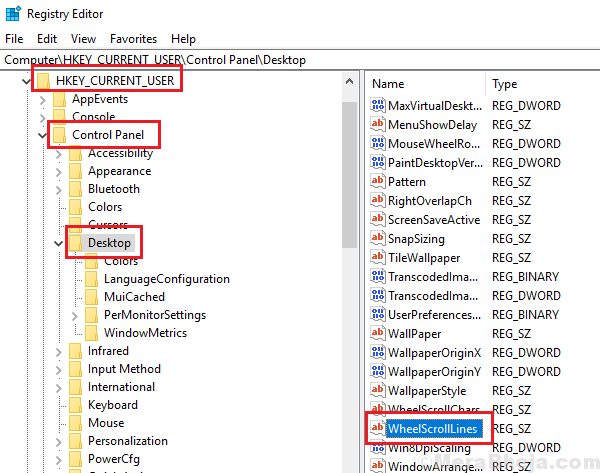
3] ในบานหน้าต่างด้านขวา ให้ดับเบิลคลิกที่รายการ WheelScrollLines เพื่อเปิดคุณสมบัติ
4] แก้ไขค่าของ ข้อมูลค่า ถึง 3 และคลิกตกลงเพื่อบันทึกการตั้งค่า
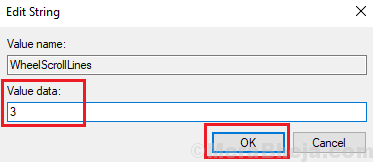
5] ออกจาก Registry Editor และ รีบูต ระบบ.
โซลูชันที่ 3 - ตั้งค่าเมาส์เป็นค่าเริ่มต้น
ปัญหาอาจเกิดขึ้นหากคุณคลำหาการตั้งค่าของเมาส์ คุณสามารถตั้งค่ากลับเป็นค่าเริ่มต้นเพื่อแยกความเป็นไปได้นี้ออก ขั้นตอนการทำมีดังนี้:
1] คลิกที่ เริ่ม ปุ่มแล้วสัญลักษณ์คล้ายเกียร์เพื่อเปิด การตั้งค่า หน้า.
2] ไปที่ อุปกรณ์ แล้วก็ เมาส์ แท็บ
3] คลิกที่ การตั้งค่าเมาส์เพิ่มเติม
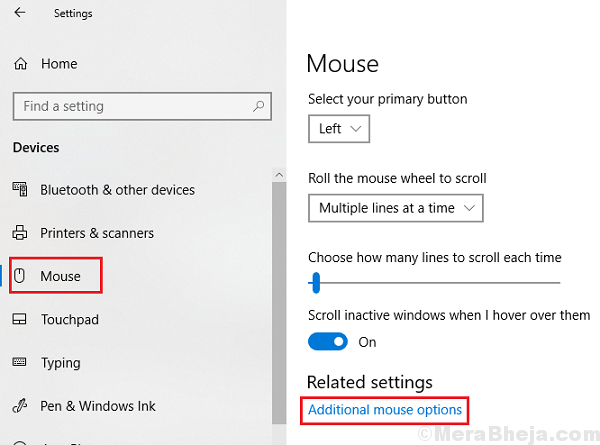
4] ใน การตั้งค่าอุปกรณ์ แท็บ คลิกที่ การตั้งค่า.
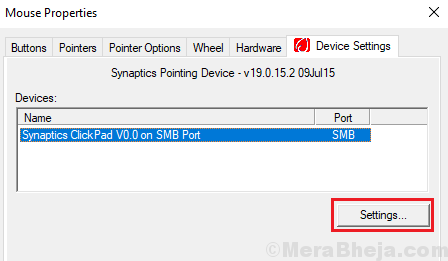
5] เลือก ค่าเริ่มต้น เพื่อตั้งค่าเมาส์ทั้งหมดเป็น Default จากนั้นคลิกที่ Apply และ OK เพื่อบันทึกการตั้งค่า
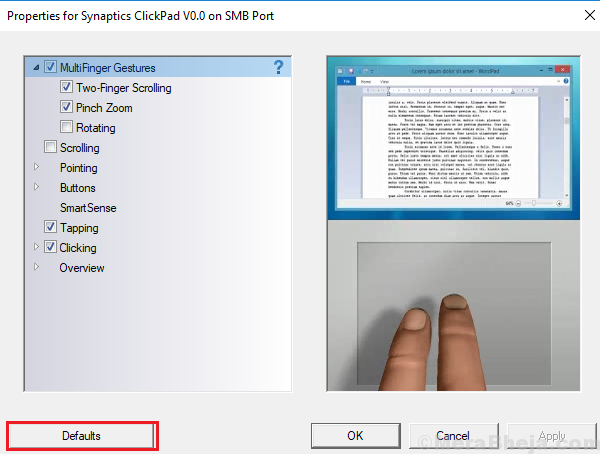
หวังว่ามันจะช่วย!
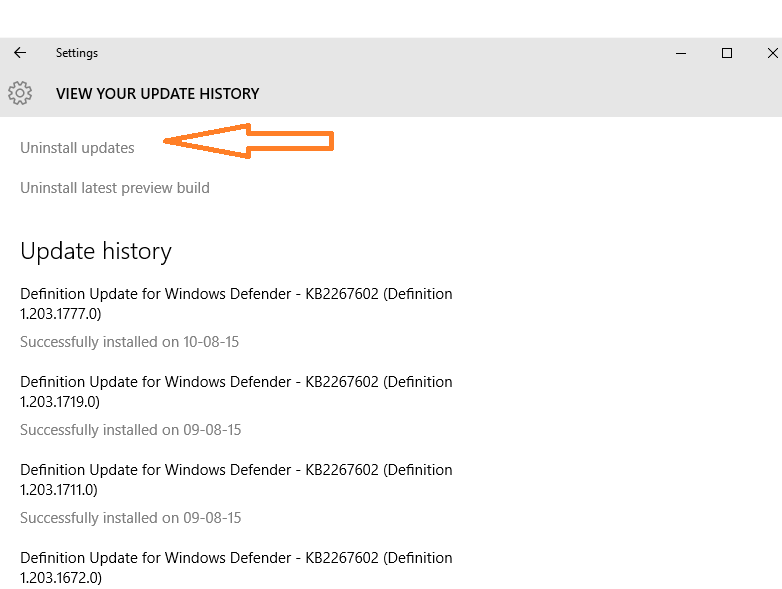
![แก้ไขเวลาที่ไม่ถูกต้องบนนาฬิกา Windows 10 [แก้ไขแล้ว]](/f/fb784215ba992bc555cd6656ac8d8751.png?width=300&height=460)